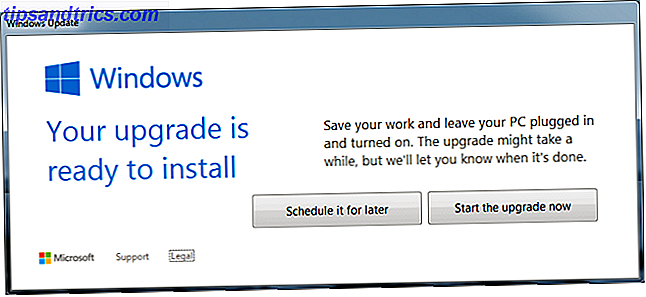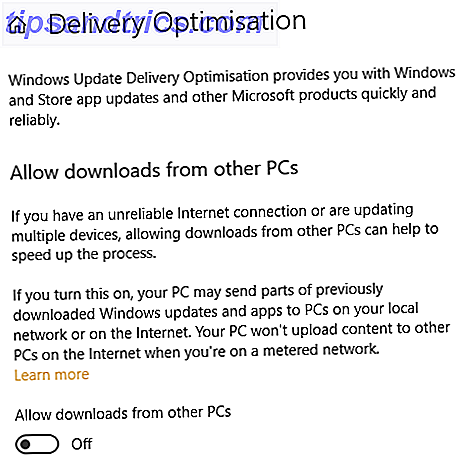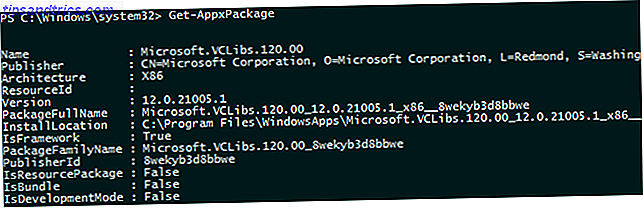Votre iPhone conserve à peu près tout ce que vous faites, et la plupart du temps c'est utile. Il est pratique de pouvoir retourner un appel manqué à partir de votre journal des appels, de revenir sur le site Web que vous lisiez ce matin et d'enregistrer les messages douteux que vous avez envoyés à 2 heures du matin.
Mais parfois, vous voudrez peut-être effacer nos données. Si vous voulez supprimer sélectivement quelques disques ou nuke indistinctement tout, voici comment. Nous ne vous demanderons même pas de nous dire pourquoi.
Supprimer l'historique du navigateur
La plupart des utilisateurs d'iPhone s'en tiennent au navigateur par défaut Utilisateurs Mac et iOS: Pourquoi n'utilisez-vous pas Safari Yet? Utilisateurs de Mac et iOS: Pourquoi n'utilisez-vous pas Safari? Le navigateur d'Apple est maintenant un produit de première classe raffiné exclusif aux appareils Mac et iOS. Alors pourquoi ne l'utilisez-vous pas? Lire la suite, qui est Safari. Pour supprimer des entrées individuelles dans Safari, ouvrez-le, appuyez sur l'option des signets en bas de la page (cela ressemble à un livre), appuyez sur l'icône du livre, puis sur Historique . Vous pouvez maintenant balayer vers la gauche et appuyez sur Supprimer pour supprimer des pages individuelles.
Vous pouvez également supprimer l'intégralité de votre historique Safari en accédant à Paramètres> Safari> Effacer l'historique et les données du site Web . Si vous disposez de plusieurs appareils iOS et que vous utilisez également Safari sur votre Mac, l'historique complet de tous vos appareils sera supprimé.
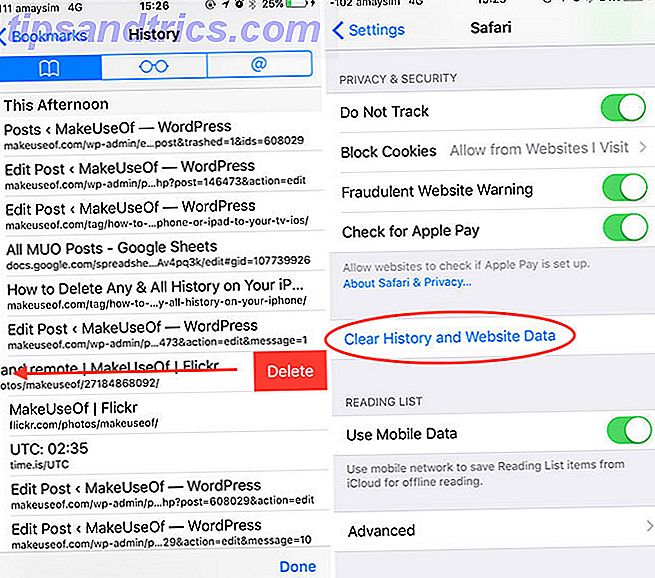
Certains d'entre vous utiliseront un autre navigateur qui est le meilleur navigateur iOS pour vous? Voici 8 options qui est le meilleur navigateur iOS pour vous? Voici 8 options Le futur est mobile. Par conséquent, pour assurer une expérience mobile fluide, il est nécessaire d'avoir un navigateur mobile avec lequel vous êtes à l'aise. Lire la suite, comme Chrome pour iOS ou Opera. Gardez à l'esprit que vous devez supprimer l'historique Web dans l' application du navigateur si vous utilisez une application tierce. Si vous supprimez l'application elle-même, toutes les données locales seront supprimées, mais si vous synchronisez votre activité entre différents appareils (selon Google Chrome), vous devrez tout de même supprimer cette activité de votre compte.
Supprimer l'historique des appels
Vous pouvez supprimer des journaux d'appels individuels en ouvrant l'application Téléphone et en balayant vers la gauche pour afficher l'option Supprimer . Pour supprimer tout le lot, appuyez sur Modifier dans l'angle supérieur droit, puis sur Effacer . Cela supprimera les appels téléphoniques réguliers et les appels FaceTime.

Si vous souhaitez simplement supprimer les appels FaceTime, lancez l'application FaceTime et faites glisser votre doigt vers la gauche sur chaque entrée ou utilisez Modifier puis Effacer pour supprimer le lot.
Nettoyez vos messages
La suppression des messages est assez simple aussi. Lancez l'application Messages, balayez l'écran vers la gauche et utilisez la commande Supprimer pour effacer tous les messages. Si vous souhaitez supprimer un seul message d'une conversation, appuyez sur le contact ou le message de groupe, appuyez et maintenez le doigt sur le message, appuyez sur Plus et choisissez autant de messages que vous souhaitez supprimer.

Vous pouvez maintenant supprimer en masse en utilisant l'icône de la poubelle en bas à droite. Pour supprimer des pièces jointes et des images en appuyant sur le bouton «info» dans le coin supérieur droit d'une conversation, faites défiler vers le bas, appuyez et maintenez sur une pièce jointe, appuyez sur Plus, puis choisissez les pièces jointes que vous souhaitez supprimer et appuyez sur icône de poubelle pour les supprimer.
Si vous utilisez WhatsApp, les choses fonctionnent très bien. Balayez vers la gauche sur une conversation, appuyez sur Plus, puis sur Supprimer la conversation pour la supprimer. ou vous pouvez appuyer et maintenir sur des messages individuels dans un chat pour faire apparaître l'option Supprimer . Facebook Messenger fonctionne de la même manière.
Nettoyer la correction automatique et les mots enregistrés
Vous avez enregistré des mots douteux dans votre dictionnaire iOS et vous voulez recommencer? Dirigez-vous vers Paramètres> Général> Réinitialiser et utilisez Réinitialiser le dictionnaire du clavier pour vous débarrasser de tout le lot. Vous pouvez trouver tous les remplacements de texte que vous avez ajoutés sous Paramètres> Général> Clavier> Remplacement de texte (pratique si vous en avez marre de votre iPhone en corrigeant vos jurons Corrigez les mauvaises entrées de correction automatique et entraînez votre iPhone à corréler Correct Mauvais Entrées de correction automatique & Train Votre iPhone à orthographier correctement Est-ce que votre correction automatique est un morceau de shiv de ducking? C'est probablement parce que votre dictionnaire de l'iPhone est plein de corrections mal orthographiées et de mots qui n'ont aucun sens.

Si vous utilisez un clavier tiers 9 Claviers iOS alternatifs pour rendre votre frappe plus facile ou plus amusante 9 Claviers iOS alternatifs pour rendre votre frappe plus facile ou plus amusante Quand Apple a finalement cessé d'agir comme un parent surprotecteur et introduit des claviers tiers, tout le monde est allé au clavier -fou. En savoir plus avec un dictionnaire personnalisé, vous devrez nettoyer votre dictionnaire en lançant l'application correspondante. Pour utiliser SwiftKey comme exemple, ouvrez l'application SwiftKey, appuyez sur le bouton de menu, puis appuyez sur Effacer les données de frappe pour le réinitialiser à un état comme neuf.
Nuke vos notifications
Si vous transmettez votre téléphone à un ami et que celui-ci ne sait pas quelles étaient vos dernières notifications, il vous suffit de faire défiler vers le bas depuis le haut de l'écran pour afficher le centre de notifications et appuyer sur X pour effacer la liste. Si vous avez quelques jours de notifications, vous devrez le faire pour chaque jour.
Vous pouvez également supprimer des notifications individuelles en balayant vers la gauche et en appuyant sur Effacer .
Masquer ou supprimer des photos
Les photos sont techniquement l'histoire de votre caméra, n'est-ce pas? Quoi qu'il en soit, vous voudrez peut-être vous débarrasser de certaines photos avant de remettre votre téléphone à un ami. Au lieu de supprimer des images, iOS vous permet désormais de les masquer à la place. Cela supprimera la photo de vos onglets Photos et Mémoires, tout en lui permettant d'être accessible via des albums (par exemple, Rouleau de caméra).

Pour masquer une image, sélectionnez-la, appuyez sur le bouton Partager (cela ressemble à une flèche pointant vers le haut) et cliquez sur Masquer . Vous pouvez également sélectionner plusieurs images via le bouton Partager pour masquer un lot entier. Si vous préférez que les images disparaissent définitivement, rendez-vous sur Moments ou Albums, appuyez sur Sélectionner, choisissez autant de photos que vous souhaitez supprimer et utilisez l'icône de la corbeille en bas à droite pour vous en débarrasser.
Purger Facebook et Twitter
Facebook conserve une liste de vos personnes, lieux, groupes et autres objets récemment recherchés. Il place ensuite ces choses dans une petite boîte sous la barre de saisie, qui apparaît chaque fois que vous utilisez la fonction de recherche. Bien que ceux-ci ne soient visibles que par vous, vous pouvez toujours vouloir supprimer des éléments individuels.

Appuyez simplement sur le bouton Modifier puis utilisez le X à côté de chaque entrée pour les supprimer. Vous pouvez également utiliser l'option Effacer les recherches pour filtrer l'intégralité de votre historique de recherche. Cela affectera toute la plateforme Facebook, sur toutes les applications mobiles et sur le Web.
Twitter aime aussi enregistrer vos recherches de la même manière. Appuyez sur l'icône de recherche de loupe, appuyez sur la zone de recherche et appuyez sur X à côté de Recherches récentes, puis sur Effacer pour supprimer le lot. Vous pouvez également balayer vers la gauche et supprimer des entrées individuelles.
Supprimer l'historique musical Apple
Il n'est pas possible de supprimer des albums de la section Lectures récentes de l'onglet Pour vous, mais vous pouvez supprimer votre historique de recherche dans l' onglet Recherche . Il suffit d'appuyer sur le bouton Effacer à côté de Récent pour se débarrasser de tout.

Vous pouvez également nettoyer vos suggestions sur l'onglet Pour vous en appuyant sur un album ou une liste de lecture et en appuyant sur Dislike . Cela permettra d'apprendre à Apple Music à éviter les suggestions similaires à l'avenir, ce qui est pratique si quelqu'un d'autre a utilisé votre compte et que vos recommandations ne sont plus pertinentes.
Désactiver l'historique des applications
Siri suggère maintenant quelles applications vous pourriez vouloir utiliser iOS 10 est ici! Pourquoi vous devriez mettre à niveau maintenant iOS 10 est ici! Pourquoi vous devriez mettre à niveau dès maintenant La dixième révision d'Apple de son système d'exploitation mobile est ici. C'est comment mettre à niveau dès maintenant gratuitement. Lire la suite en utilisant une fonctionnalité appelée Suggestions Siri. Il utilise l'heure et votre position pour choisir une liste d'applications, mais il est impossible d'exclure des applications de la liste ou de réinitialiser votre historique d'utilisation sans désactiver complètement la fonctionnalité.
Les suggestions d'application s'affichent sur l'écran Aujourd'hui iOS 10 Les widgets sont géniaux: voici comment les utiliser iOS 10 Les widgets sont géniaux: voici comment les utiliser Les nouveaux widgets d'Apple dans iOS 10 peuvent ne pas sembler un gros problème, mais les développeurs ont déjà largement profité de cette nouvelle fonction. Voici comment les utiliser. Pour en savoir plus, faites glisser votre doigt vers la droite sur votre maison ou verrouillez l'écran (vous pouvez le désactiver en vous dirigeant vers le bas de la page et en appuyant sur Modifier ). Ils apparaissent également sous la recherche Spotlight, accessible en balayant vers le bas sur votre écran d'accueil (vous ne pouvez pas désactiver cela).

Vous pouvez désactiver cette fonctionnalité en accédant à Paramètres> Général> Recherche Spotlight et en désactivant les suggestions Siri .
Supprimer tout
Si vous décidez que vous devez tout supprimer complètement, vous avez quelques options. Dirigez-vous vers Paramètres> Général> Réinitialiser pour les afficher tous. Vous pouvez choisir parmi:
- Réinitialiser tous les paramètres - retournez votre appareil à un état d'usine "comme neuf" sans supprimer aucune de vos données ou applications.
- Effacer tout le contenu et les paramètres - une réinitialisation d'usine complète, qui supprimera toutes les applications et données, et vous obliger à configurer votre iPhone comme neuf ou restaurer à partir d'une sauvegarde (idéal si vous vendez votre iPhone Comment vendre votre ancien iPhone pour le meilleur prix Comment vendre votre ancien iPhone au meilleur prix Ne cherchez pas un contrat coûteux pour mettre la main sur un nouvel iPhone, alors pourquoi ne pas vendre votre ancien modèle pour adoucir l'affaire?
- Réinitialiser les paramètres réseau - supprime tous les réseaux Wi-Fi enregistrés, les paramètres cellulaires personnalisés, les paramètres APN et VPN (utile si vous avez des problèmes pour vous connecter aux réseaux cellulaires).
- Réinitialiser la disposition de l'écran d'accueil - restaure la disposition par défaut de l'écran d'accueil d'Apple sur votre iPhone.
- Réinitialiser l'emplacement et la confidentialité - restaure tous les paramètres de localisation et de confidentialité par défaut. Les applications devront demander l'autorisation d'accéder à votre position, ainsi que des fonctionnalités telles que la caméra et les contacts.
C'est à peu près tout ce qu'il faut pour débarrasser votre iPhone de l'historique sauvegardé, peu importe ce que vous en pensez.
Avons-nous oublié quelque chose? Dites-nous ce que vous voulez débarrasser de votre iPhone dans les commentaires ci-dessous!
Article original par Joshua Lockhart.